After Effects 的更快渲染技巧:为您提供 12 条线索。渲染始终是动态图形过程中耗时(但不可避免)的部分。但是,您可以采取一些措施来加快 After Effects 中的渲染过程。借助这些方便的设置和硬件建议,您可以在 After Effects 中尽可能快地缩短渲染时间和工作流程。
After Effects的更快渲染技巧
1. 启用多帧渲染
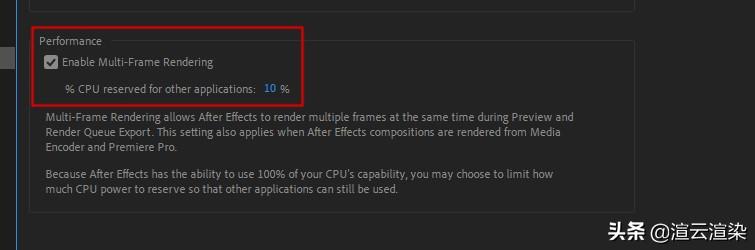
多帧渲染是您应该启用的第一个设置,以实现更快的渲染。换句话说,CPU 上的内核越多,After Effects 可以同时渲染的帧就越多。要打开此功能,请导航至Edit > Preferences > Memory & Performance 。
2.优化为其他应用程序保留的RAM
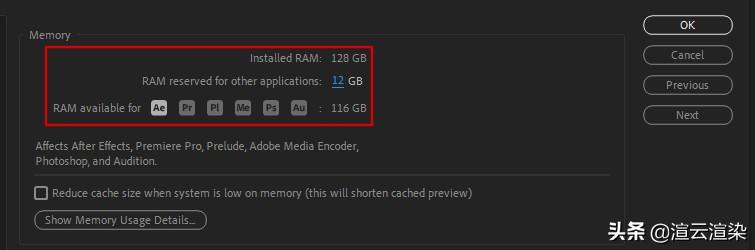
您必须告诉 After Effects 应该为其他程序留出多少内存。为此,请导航至Edit > Preferences > Memory & Performance 。然后可以从那里设置为其他应用程序保留的 RAM。大多数情况下,您可以将其设置为 After Effects 允许的最小值。(这通常是整个 RAM 的 10% 左右。)
3.空闲时开启缓存帧
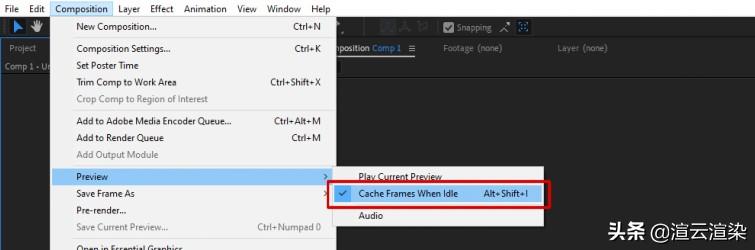
在空闲时打开缓存帧是另一种加快渲染速度的简单方法。当 After Effects 空闲时,此设置允许它自动渲染您的合成。选择“合成”>“预览”>“空闲时缓存帧”以启用此功能。
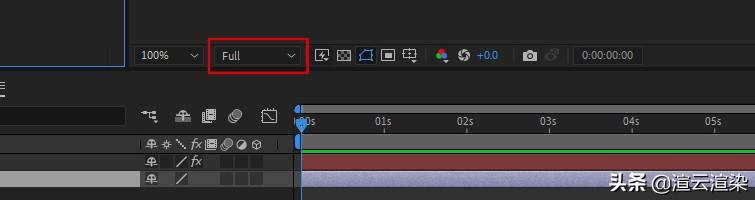
当您让 After Effects 空闲时,请确保合成窗口的预览分辨率设置为完整,以获得完整的渲染优势。因为这是 After Effects 最终渲染的分辨率。如果您已经缓存了其中一些帧,最终渲染会更快。
4.使用GPU加速
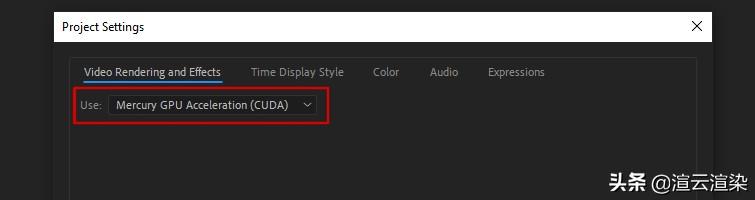
许多 After Effects 效果使用 GPU 加速,从而减少了渲染时间。在您的 After Effects 项目设置中,确保启用了 GPU 加速。为此,请从“文件”菜单中选择“文件”>“项目设置” 。之后,您将看到“视频渲染和效果”选项卡。将其更改为“GPU 加速”选项。
5. 清理组合物
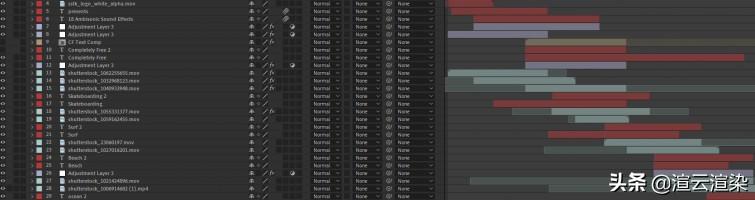
这并不意味着您的 CPU 和 GPU 不会仅仅因为您在合成窗口中看不到它而渲染图层。因此,在将合成发送到渲染队列之前,请确保消除或减少合成中任何不需要的图层。对项目中不在屏幕上的任何 3D 图层执行相同的操作。此外,将 3D 图层修剪为仅需要在屏幕上看到的长度。
6. 有选择性的效果

不是每个效果都是一样的。有些需要比其他更长的时间。您必须了解这些效果才能减少渲染时间。当然,支持 GPU 的效果会渲染得最快。要查看效果是否支持 GPU,请查看After Effects 的整个效果列表。并且不要忘记启用 GPU 加速!还有一件事是相机镜头模糊和卡通是两个需要很长时间才能渲染的效果。如果你时间不够,远离那些。
7. 关闭运动模糊、景深和 3D(如果不需要)

有时一些不必要的设置会提高您在 After Effects 中的渲染速度。您可以关闭它们以加快渲染速度。例如,如果您的所有图层都不需要运动模糊,则不必为每个图层(或任何图层)启用它。如果您使用的是 3D 相机,请确保在不需要时不会无意中启用景深。此外,与其将所有内容都设为 3D 图层,不如为图层设置动画以符合 2D 空间中的需求。因为 3D 图层需要更长的时间来渲染。
8. 将效果应用于调整图层
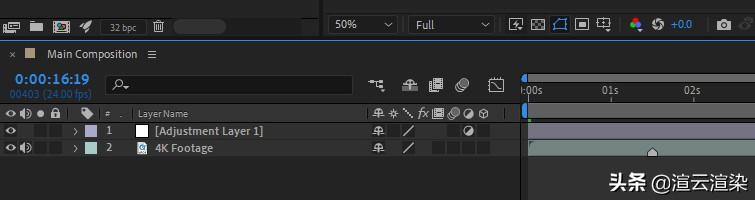
您可以通过对调整图层应用效果来加快渲染速度。这种情况是当您正在使用的素材大于您的合成尺寸时,例如 1080p 合成中的 4K 电影。只需在您的素材上放置一个调整图层并应用所需的效果。是什么让这变得如此之快?当您缩小素材以适应较低的合成尺寸时,After Effects 会以原始尺寸将效果应用于整个媒体剪辑。这意味着应用于 1080p 合成中的 4K 视频的效果将像 4K 一样渲染,这会显着减慢渲染时间。
9. 在 After Effects 中渲染,而不是 Media Encoder
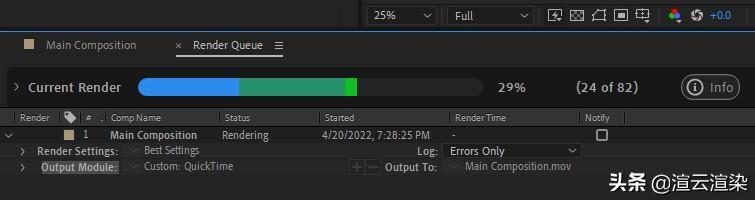
如果可能,请直接在 After Effects 中渲染您的作品,而不是使用 Media Encoder。您可能很想直接将项目导出到 Media Encoder,但 Media Encoder 存在很多渲染问题和速度减慢。Media Encoder 可以导出到多个编解码器,因此看起来很方便。另一方面,由于错误而不得不多次重新渲染项目,但不会。最好从 After Effects 导出您的项目,然后使用 Media Encoder 将其转换为另一种格式。
10. 关闭合成预览窗口
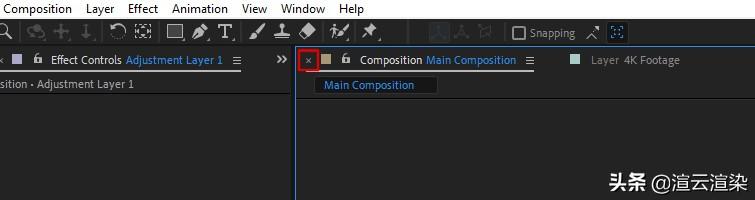
在 After Effects 中渲染之前关闭合成预览窗口有助于加快处理速度。如果您的项目在渲染过程中经常崩溃,或者您正在以更高的分辨率(例如 4K)工作,这会很有用。
11.升级你的显卡

After Effects 是一款会给您的显卡带来很大压力的应用程序,这并不奇怪。Adobe 建议您计算机的 GPU VRAM 至少为 4GB。After Effects 至少支持 2GB 的 GPU VRAM。由于不断推出新的 GPU 芯片组,After Effects 团队不建议使用任何特定的 GPU。但是,您可以按照Adobe 的一些建议来选择 GPU。如果您使用的是较旧的显卡,升级时您可能会看到渲染速度立即提高。
12. 使用固态硬盘

固态驱动器 (SSD) 是提高 After Effects 渲染速度和总体计算机速度的快速解决方案。After Effects 将能够使用 SSD 更快地加载媒体资源。Puget Systems 建议使用三个 SSD,而不仅仅是一个大 SSD,以获得最快的渲染时间。特别是,一个 SSD 用于操作系统,第二个用于媒体文件,第三个用于媒体缓存。
以上是 After Effects 的 12 个更快的渲染技巧。我们建议您首先遵循设置提示,然后是硬件提示。如果您难以负担硬件更改费用,建议可以选择将文件放在渲云上渲染,渲云支持影视和效果图的渲染,而且完全不用担心本地配置不足的问题,云端渲染快人一步。

渲云支持效果图支持软件3ds max ,SketchUp,渲染器VRay,FS,Corona等,渲云影视动画支持的软件有maya、3ds max 、C4D、Houdini、Clarisse、Katana、Keyshot、Blender、Vred等。此外渲云提供超百余种插件支持,影视版已支持超3000余种插件,另渲染器及插件可根据需求定制安装。
版权声明:本文内容由互联网用户自发贡献,该文观点仅代表作者本人。本站仅提供信息存储空间服务,不拥有所有权,不承担相关法律责任。如发现本站有涉嫌抄袭侵权/违法违规的内容, 请发送邮件至举报,一经查实,本站将立刻删除。





